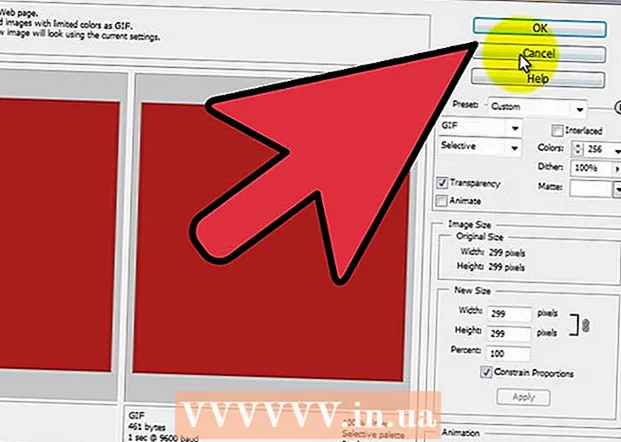লেখক:
Monica Porter
সৃষ্টির তারিখ:
15 মার্চ 2021
আপডেটের তারিখ:
1 জুলাই 2024

কন্টেন্ট
এই উইকিহাউ আপনাকে পাঠানোর আগে তোলা স্ন্যাপটি কীভাবে সংরক্ষণ করতে হবে সেই সাথে আপনি ক্যামেরা রোলটিতে প্রাপ্ত স্ন্যাপটি শিখিয়ে দেন।
পদক্ষেপ
2 এর 1 পদ্ধতি: প্রেরণের আগে আপনার স্ন্যাপটি সংরক্ষণ করুন
স্নাপচ্যাট খুলুন। স্ক্রিনে বা হোম স্ক্রিনের একটি নির্দিষ্ট ফোল্ডারে একটি সাদা ভূত চিত্রযুক্ত একটি হলুদ অ্যাপ্লিকেশন।
- আপনি যদি ইতিমধ্যে একটি স্ন্যাপচ্যাট অ্যাকাউন্ট সেট আপ না করে তৈরি করে থাকেন তবে আপনাকে এগিয়ে যাওয়ার আগে এগিয়ে যেতে হবে।

ধুমধাড়াক্কা নিচে. স্ন্যাপচ্যাটের সর্বদা সামনের ক্যামেরা খোলা থাকে, সুতরাং স্ন্যাপচ্যাট হোম স্ক্রিনটি খুলতে আপনাকে নীচে সোয়াইপ করতে হবে।
পর্দার উপরের ডানদিকে কোণায় গিয়ার আইকনটি ক্লিক করুন। স্ন্যাপচ্যাট এর সেটিংস মেনু প্রদর্শিত হবে।

ক্লিক স্মৃতি. এই বিকল্পটি নীচে আমার অ্যাকাউন্ট (আমার অ্যাকাউন্ট) সেটিংস মেনুর উপরের অর্ধেকের মধ্যে রয়েছে।
ক্লিক সংরক্ষণ কর নীচে অপশন (সংরক্ষণ করুন) সংরক্ষণ করা হচ্ছে (সংরক্ষণ করুন) স্মৃতি মেনুটির নীচে রয়েছে।

পছন্দ করা কেবল ক্যামেরা রোল. এটি আপনাকে সরাসরি পাঠানোর আগে আপনার ফোনের ফটো গ্যালারীটিতে স্ন্যাপটি সংরক্ষণ করতে দেয়।- পছন্দ করা স্মৃতি যদি আপনি স্ন্যাপচ্যাট মেমোরিজগুলিতে ফটো সংরক্ষণ করতে চান (স্ন্যাপশটের ব্যক্তিগত অ্যালবাম এবং আপনি খুঁজে পেতে ও ভাগ করতে পারেন এমন প্রিয় গল্পের গল্প)। স্ন্যাপচ্যাট মেমোরিগুলি কীভাবে ব্যবহার করবেন সে সম্পর্কে আরও অনলাইন শিখুন।
- পছন্দ করা স্মৃতি এবং ক্যামেরা রোল আপনি যদি স্ন্যাপচ্যাট সার্ভার এবং আপনার ফোনের ফটো লাইব্রেরিতে সংরক্ষণ করতে চান।
স্ন্যাপচ্যাট হোম স্ক্রিনে ফিরে আসুন। আপনি হোমপেজে না পৌঁছা পর্যন্ত স্ক্রিনের উপরের বাম কোণে পিছনের বোতামটি টিপুন।
হোম স্ক্রিনে সোয়াইপ করুন। ক্যাম্নেরার স্ন্যাপচ্যাট খুলবে।
স্ন্যাপ স্ন্যাপ। কোনও ফটো নিতে ক্যাপচার বোতামটি ক্লিক করুন বা একটি ভিডিও রেকর্ড করতে দীর্ঘ সময় ধরে ধরে রাখুন। এই বৃহতাকার বিজ্ঞপ্তি বোতামটি স্ক্রিনের নীচে রয়েছে এবং আপনি যখন শুটিং শেষ করবেন তখন অদৃশ্য হয়ে যাবে। ছবি বা ভিডিও রেকর্ড হয়ে গেলে আপনি টেক্সট, অঙ্কন এবং স্টিকারগুলির সাথে স্ন্যাপটি কাস্টমাইজ করতে পারেন।
- আইকনে ক্লিক করুন পেন্সিল উপরের ডান কোণে স্ন্যাপ আঁকতে। পেন্সিলের চিত্রের নীচে বর্ণ সিরিজের আইকনে ক্লিক করে আপনি ব্রাশ স্ট্রোকের রঙ পরিবর্তন করতে পারেন। আপনি যখন পেন্সিল আইকনটি ট্যাপ করবেন তখন রঙগুলির একটি বার উপস্থিত হবে এবং পেন্সিলটি পাঠ্যের বর্তমান রঙটিও দেখায়।
- পাঠ্য আইকনে ক্লিক করুন টি ক্যাপশন যুক্ত করতে পেন্সিলের পাশের উপরের ডানদিকে একটি ভার্চুয়াল কীবোর্ড পর্দার নীচের অংশে প্রদর্শিত হবে এবং আপনি সম্পাদনা শুরু করতে পারেন। ভিন্ন রঙ চয়ন করতে আবার টি চাপুন, বা পাঠ্যকে আরও বড় করুন।
- আইকনে ক্লিক করুন বর্গক্ষেত্র পর্দার শীর্ষে টি অক্ষরের পাশে। স্টিকার মেনু প্রদর্শিত হবে। আপনি স্ন্যাপ যোগ করতে চান স্টিকার নির্বাচন করুন। আপনি এই মেনু থেকে বিটমোজি ইমোজিগুলিও যুক্ত করতে পারেন।
- আইকনে ক্লিক করুন কাঁচি আপনার নিজের স্টিকার তৈরি করতে। এটি আপনাকে স্ন্যাপটিতে কোনও কিছু অনুলিপি এবং আটকানোর অনুমতি দেয়।
- শীতল স্ন্যাপ টিপসের জন্য স্নাপচ্যাট ব্যবহার সম্পর্কে আরও দেখুন।
বাটনটি চাপুন সংরক্ষিত. শাটার টাইমার বোতামের পাশে ডাউন তীর আইকনটি স্ক্রিনের নীচে বাম কোণে রয়েছে। আপনি আলতো চাপার পরে ফটোটি ক্যামেরা রোলে সংরক্ষণ করা হবে। বিজ্ঞাপন
পদ্ধতি 2 এর 2: আপনি পাবেন স্ন্যাপ সংরক্ষণ করুন
স্নাপচ্যাট খুলুন। স্ক্রিনে বা হোম স্ক্রিনের একটি নির্দিষ্ট ফোল্ডারে একটি সাদা ভূত চিত্রযুক্ত একটি হলুদ অ্যাপ্লিকেশন।
- আপনি যদি ইতিমধ্যে একটি স্ন্যাপচ্যাট অ্যাকাউন্ট সেট আপ না করে তৈরি করে থাকেন তবে আপনাকে এগিয়ে যাওয়ার আগে এগিয়ে যেতে হবে।
ডানদিকে সোয়াইপ করুন। স্ন্যাপচ্যাট সর্বদা সামনের ক্যামেরা স্ক্রিনটি খোলে, তাই আপনাকে চ্যাট পৃষ্ঠায় যেতে ডানদিকে সোয়াইপ করতে হবে এবং আপনার প্রাপ্ত স্ন্যাপটি দেখতে হবে।
আপনি সংরক্ষণ করতে চান স্ন্যাপ ক্লিক করুন। স্ন্যাপটি খুলবে এবং এটি আবার দেখার জন্য আপনার কাছে 10 সেকেন্ড রয়েছে।
- আপনি দিনে একবারে স্ন্যাপটি দেখতে পারেন।আপনি প্লেব্যাকে স্ন্যাপশট স্ন্যাপ না করলে আপনি আগে খুলেছেন এবং বন্ধ করেছেন এমন স্ক্রিনশট স্ন্যাপ দেখতে বা নিতে পারবেন না।
স্ন্যাপটির মেয়াদ শেষ হওয়ার আগে একটি স্ক্রিনশট নিন। বোতামটি চেপে ধরুন উৎস এবং বাড়ি একই সাথে এবং তারপর যেতে দিন। আপনি ক্যামেরা শাটার শব্দ এবং মনিটরের ঝলক শুনতে পাবেন, যা ইঙ্গিত করে যে স্ক্রিনশটটি সবে নেওয়া হয়েছে। স্ন্যাপের স্ক্রিনশটটি ক্যামেরা রোলে সংরক্ষণ করা হবে। বিজ্ঞাপন